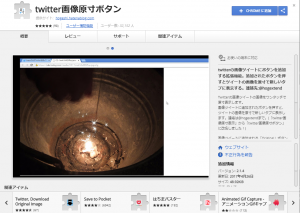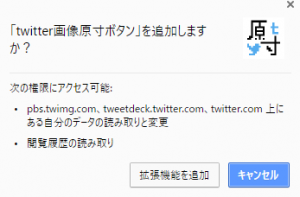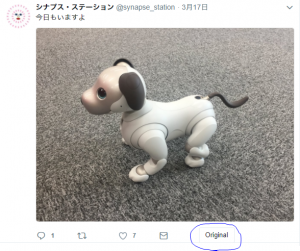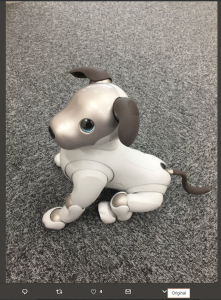※Google Chromeに関する記事です。
Twitterは情報を得たり発信するには便利なんですけど、画像について…
PCでTwitterを見る時、元画像が大きいと、サムネイルをクリックしても自動で画像の大きさが調整されてサムネイルより見づらくなったりすることがあります。
文字が多い画像は特に!
拡大しようとクリックするとまたサムネイルの画面に戻ってあーってなることございませんか?私はあります。
そういう時は画像の上で「右クリック→新しいタブで画像を表示」を行うと、新タブで元画像を開いて拡大もできるようになるんですけど…
複数枚投稿されている画像はまたちょっと仕組みが違うのか、ツイート一覧では「右クリック→新しいタブで画像を表示」ができるんですけど、クリックしてちょっと拡大している状態の画像だとそのコマンドがでてこないという…
例えば
白い柱の前から動こうとしない…柱に向かってお手とかしたりしてるけど… pic.twitter.com/8xNUuS2Xgh
— シナプス・ステーション (@synapse_station) 2018年2月28日
このツイート。

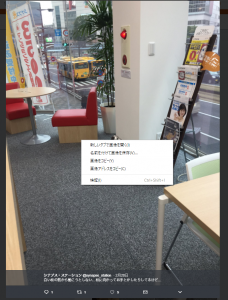 (クリックで拡大)
(クリックで拡大)
ツイート一覧画面でも、そのツイート一覧画面から画像をクリックしてちょっと拡大した画面でも、右クリックすると「新しいタブで画像を表示」がでてきます。
猫に小判… pic.twitter.com/iPaA3RSx8z
— シナプス・ステーション (@synapse_station) 2018年2月12日
一方このツイート。
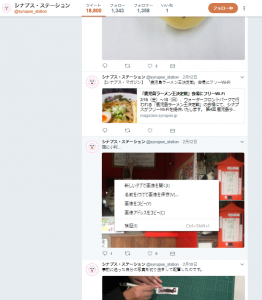
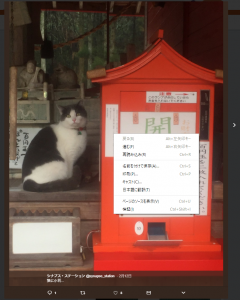 (クリックで拡大)
(クリックで拡大)
ツイート一覧画面で右クリックすると「新しいタブで画像を表示」が出ますがツイート一覧画面から画像をクリックしてちょっと拡大した画面で右クリックしてもでてこない!!
「名前を付けて画像を保存」はでてきますがここで保存されるのは画像ではなくてhtmlファイルという…そうじゃないんだよ感。
という感じの日常のちょっとしたモヤモヤを解消してくれるほがすさん開発のChromeのアドオンがありましたので紹介いたします。
twitter画像原寸ボタン
「Chromeに追加」ボタンをクリックします。
「拡張機能を追加」をクリック。
こんな感じで機能が追加されます。
基本的にこれだけでもう機能としては動き出してるんですけど、色々とカスタマイズしたい人はこのアイコンをクリックで詳細設定ができます。
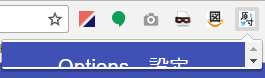 クリック時こういう風になることもあるみたいなのでその場合はアイコン上で「右クリック」をします。
クリック時こういう風になることもあるみたいなのでその場合はアイコン上で「右クリック」をします。
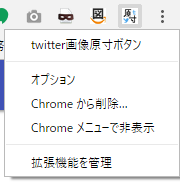 「オプション」をクリックすると新しいタブで設定が出ます。
「オプション」をクリックすると新しいタブで設定が出ます。
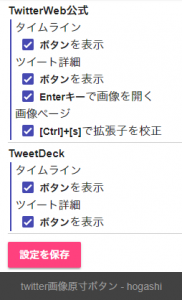 こんな感じ。基本的にはいじらなくても大丈夫だと思います。
こんな感じ。基本的にはいじらなくても大丈夫だと思います。
実際に使ってみましょう。
ツイート一覧の画面に「Original」のボタンが!
これをクリックすると一発で別タブに元画像が開きます!
ちょっと拡大後にもボタンが追加されています。
複数投稿にも「Original」ボタンが。これはワンクリックすると表示されている2枚の画像の元画像が両方別窓で表示されました!これはありがたい!
特にツイート一覧じゃなくてメディア欄一覧から画像を遡るときにいつも日付をクリックする→別窓でツイートを開く→右クリックでさらに別窓で元画像を開く…と地味に工数がかかっていたので本当にありがたいです。これでますますCoTL(クオリティオブツイッターライフ)が充実することでしょう。